Deaktivieren der Bildschirmkennwortsperre in Ubuntu

Hallo groovige Jungs,
Ich habe gerade Ubuntu auf einem meiner Computer installiertund ich versuche zu lernen, wie man es benutzt. Aber alle 5 Minuten wird mein Bildschirm automatisch gesperrt und erfordert ein Passwort. Das ist wirklich nervig, wie behebt man das?
-Austin J.
Danke für die tolle Frage! Bei einer neuen Ubuntu-Installation wird der Bildschirmschoner standardmäßig so eingestellt, dass er nach 5 Minuten Inaktivität angezeigt wird. Das System erfordert außerdem ein Kennwort, sobald der Bildschirmschoner angezeigt wird. Bereit das zu ändern? Diese Anleitung ist ziemlich einfach, also lasst uns gleich loslegen.
So entfernen Sie die Kennwortanforderung von Ubuntu-Bildschirmschonern.
Schritt 1
Auf Ihrem Ubuntu Desktop Klicken System> Einstellungen> Bildschirmschoner.
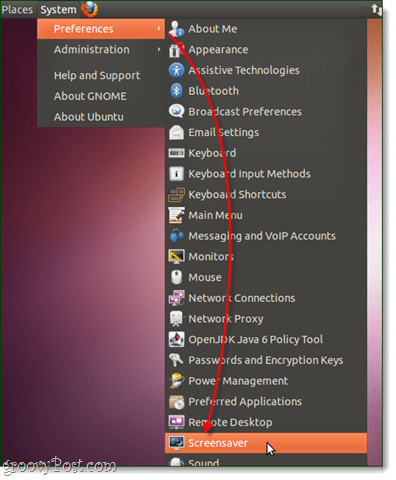
Schritt 2
Im Fenster "Bildschirmschoner-Einstellungen" Deaktivieren Sie das Bildschirm sperren, wenn der Bildschirmschoner aktiv ist Box.
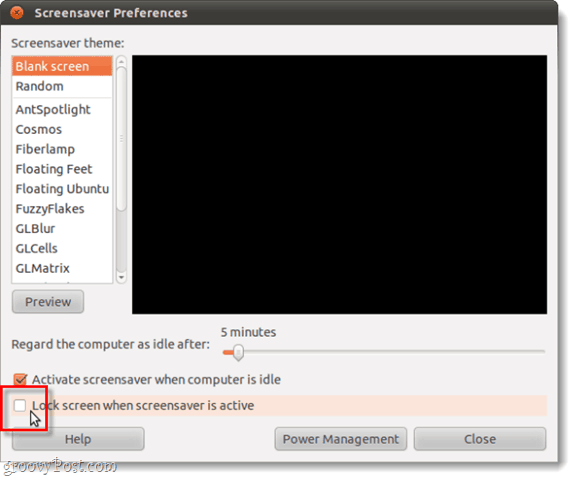
Getan!
Wenn Sie auf Ihrem Ubuntu inaktiv sind, müssen Sie sich keine Sorgen mehr machen, dass der Bildschirmschoner eine Passwortabfrage anzeigt. Dies verringert jedoch Ihre Systemsicherheit, wenn Sie mit anderen Personen zusammenarbeiten.
AlternativeSie können den Timer auch so einstellen, dass das Kennwort nach einer längeren Zeit der Inaktivität angezeigt wird.

Aber was eine noch bessere Option macht, ist zu deaktivieren den Bildschirmschoner vollständig, und verwenden Sie dann einfach die Energieverwaltung Einstellung, um das Display anzuweisen, nach x Minuten in den Ruhezustand zu wechseln. Sie können die Energieverwaltung über das Bildschirmschoner-Menü oder über aufrufen System> Einstellungen> Energieverwaltung.
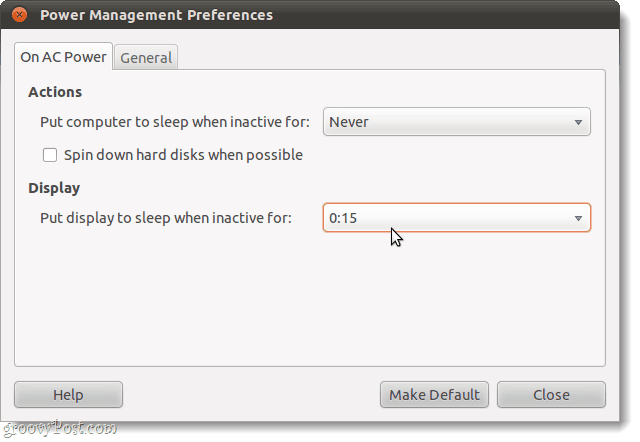










Hinterlasse einen Kommentar